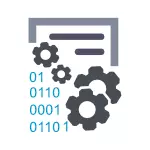
但是,在现代计算机上,此功能不是特别需要,而且,对于SSD Superfetch固态磁盘,建议禁用。最后,在使用某些系统调整时,启用Superfetch服务会导致错误。也可以用方便:Windows优化与SSD一起使用
在此指令中,将详细讨论如何以两种方式禁用Superfetch(以及如果您配置Windows 7或8与SSD一起使用),则会在预取关闭时丢弃Superfetch(以及简要介绍。嗯,如果你需要启用这个函数,由于出现错误的外观,“uperfetch未执行”,只需执行相反“。
禁用Superfetch服务

禁用Superfetch服务的第一种,快速简便的方法 - 转到Windows控制面板 - 管理 - 服务 - 服务(或按键盘上的Windows + R键并输入Services.msc)
在我们找到Superfetch的服务列表中,然后单击其两次。在打开的对话框中,单击“停止”,然后在“开始类型”项中,选择“已禁用”,然后应用所做的设置并重新启动(可选)。

使用注册表编辑禁用Superfetch和预取
您可以使用Windows注册表编辑器执行相同的操作。立即显示和如何禁用SSD的预取。
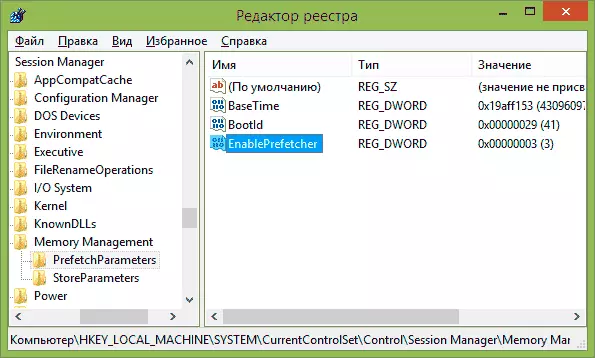
- 运行注册表编辑器以执行此操作,请按Win + R键并输入Regedit,然后按Enter键。
- 打开注册表部分HKEY_LOCAL_MACHINE \ SYSTEM \ CurrentControlset \ Control \ Session Manager \ Memory Manager \ PrefetchParameters
- 您可以看到exuseuperfetch参数,并且在本节中无法看到它。如果没有,则使用此名称创建DWORD参数。
- 要禁用SuperFetch,请使用0参数的值。
- 为了禁用预取,将enablePrefetcher参数的值更改为0。
- 重新启动计算机。
这些参数的所有选项:
- 0 - 禁用
- 1 - 仅启用系统下载文件
- 2 - 仅启用计划
- 3 - 包括
一般来说,它都是关于在现代版本的Windows中切断这些功能的主题。
